現在,很多用戶都需要使用電腦來工作,如果我們想要在工作時更好地保護自己的眼睛的話,那么設置一個系統保護色是不錯的選擇。一般設置為綠豆沙色最不容易讓眼睛疲勞。下面,小編就以Win10系統為例,介紹設置系統保護色的具體方法。
推薦:ghost win10免激活系統下載
具體設置步驟:
步驟共分為兩步,都是修改其中的html' target='_blank'>系統設置數據。
第一步、WIN+R輸入regedit,打開注冊表編輯器,找到[HKEY_CURRENT_USER/ControlPanel/Colors] windows,然后雙擊打開,進行如下設置:
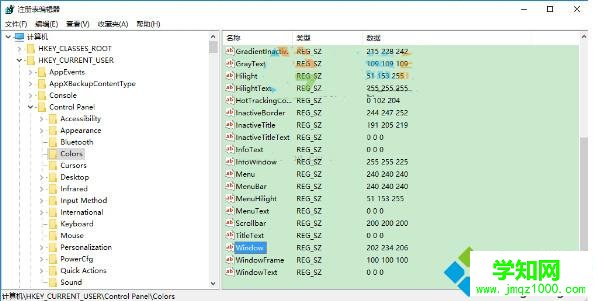
將Windows數值設置為:202 234 206
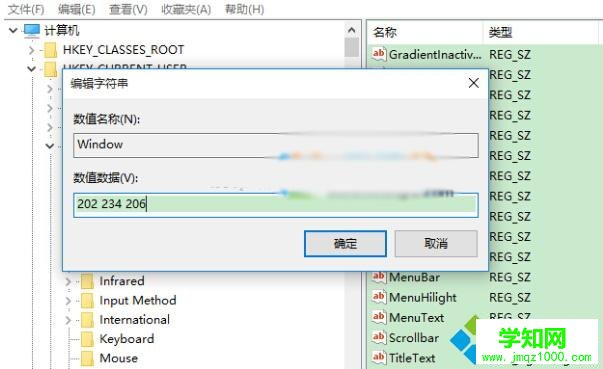
第二步、還是在注冊表編輯器中,找到路徑:[HKEY_LOCAL_MACHINE/SOFTWARE/Microsoft/Windows/CurrentVersion/Themes/DefaultColors/Standard],這個路徑有點長,但是需要認真的去找,然后,雙擊打開如下圖的window文件,進行如下設置:

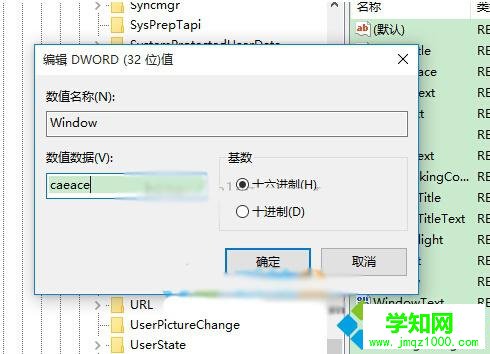
就是選擇十六進制,然后輸入字母caeace,確定,關閉注冊表編輯器,然后重啟電腦即可。

重啟電腦之后,我們會發現不僅word文檔打開后是綠豆沙色,OneNote應用也一樣,背景全都都變成了綠豆沙的護眼顏色,如上圖。如果你是經常使用電腦的工作者,那么不妨上述小編的方法設置一下,保護你的眼睛。
相關推薦:
Windows10怎樣設置暗黑皮膚主題|Windows10設置暗黑皮膚主題的方法
相關教程:xp系統如何設置屏保win7系統設置保護色win7系統如何設置屏保windows7系統保護win7如何關閉系統保護鄭重聲明:本文版權歸原作者所有,轉載文章僅為傳播更多信息之目的,如作者信息標記有誤,請第一時間聯系我們修改或刪除,多謝。
新聞熱點
疑難解答